Guia do iniciante para códigos de cupom WooCommerce (atualizado)
Publicados: 2021-01-15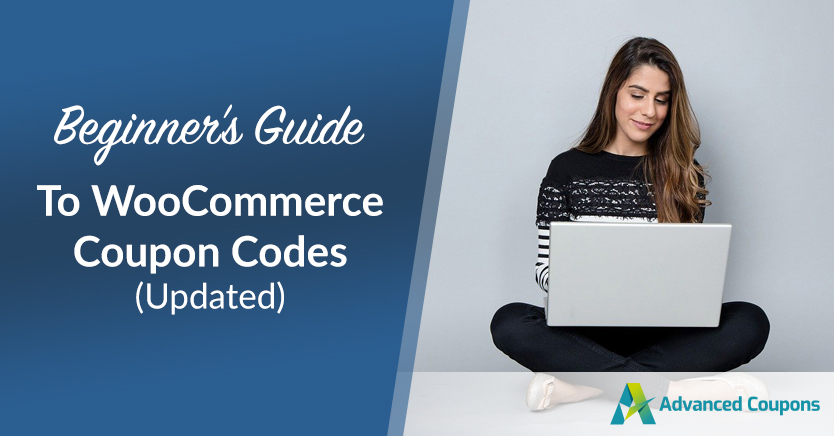
Se você estiver operando uma loja online construída com WordPress, os códigos de cupom WooCommerce são uma ferramenta valiosa à qual você já tem acesso. No entanto, há muito a aprender sobre como usar os descontos de forma eficaz.
Felizmente, o WooCommerce facilita muito a criação de códigos de cupom, para que você possa aprimorar seu jogo de marketing de desconto com o mínimo de esforço. Você pode começar com apenas alguns cliques.
Neste artigo, abordaremos todos os conceitos básicos de como usar os códigos de cupom WooCommerce. Também responderemos a algumas perguntas frequentes (FAQs) que você possa ter sobre como elas funcionam. Vamos mergulhar!
Uma introdução aos códigos de cupom WooCommerce
Se você já comprou um produto online usando um cupom, provavelmente teve que inserir um código fornecido pelo varejista durante o processo de finalização da compra.
O WooCommerce inclui uma funcionalidade integrada que permite gerar seus próprios códigos de cupom. Você pode distribuí-los aos clientes como parte de uma variedade de campanhas de marketing de desconto.
Os compradores verão um campo de código de cupom na página de checkout, onde podem aplicar os descontos aos quais têm acesso:
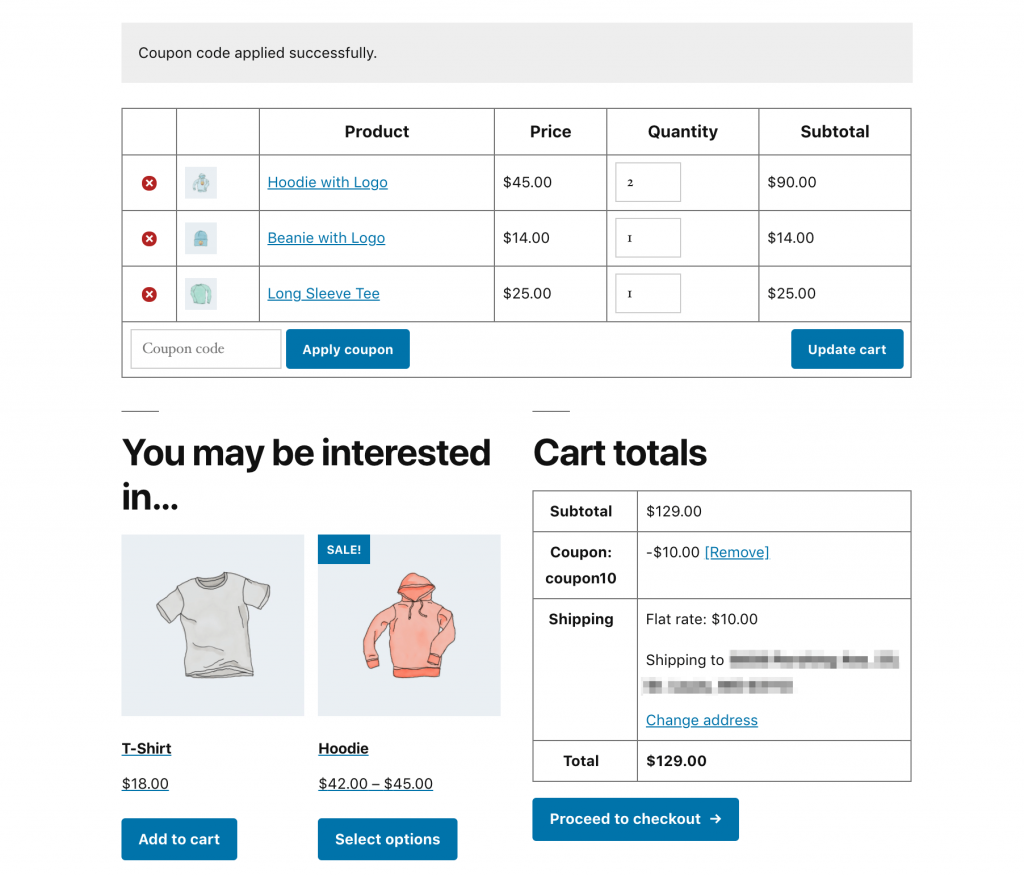
Existem três tipos diferentes de descontos que você pode criar por padrão no WooCommerce:
- Porcentagem de desconto: reduz o subtotal do cliente pela porcentagem especificada.
- Desconto fixo no carrinho: retira uma certa quantia em dólares do subtotal do carrinho do cliente.
- Desconto de produto fixo: Desconto de um item pelo valor em dólar especificado.
Além disso, existem várias configurações que você pode configurar para limitar o uso de seus códigos de cupom, como:
- Gastos mínimos e máximos
- Se o cupom pode ser usado em conjunto com outros descontos
- Se o cupom pode ser usado para comprar itens de venda
- Produtos ou categorias específicas para as quais o cupom pode ser usado
- Clientes individuais que podem usar este cupom
- Quantas vezes o cupom pode ser usado
- Quantas vezes um cliente individual pode usar um código de cupom específico
Você também pode optar por ativar o frete grátis por meio de códigos de cupom WooCommerce. Em suma, esse recurso oferece muitas possibilidades de marketing com desconto para sua loja online. Além disso, é bastante fácil de usar.
Como criar um código de cupom WooCommerce
Para configurar um novo código de cupom WooCommerce, faça login no painel do WordPress e navegue até Marketing > Cupons :
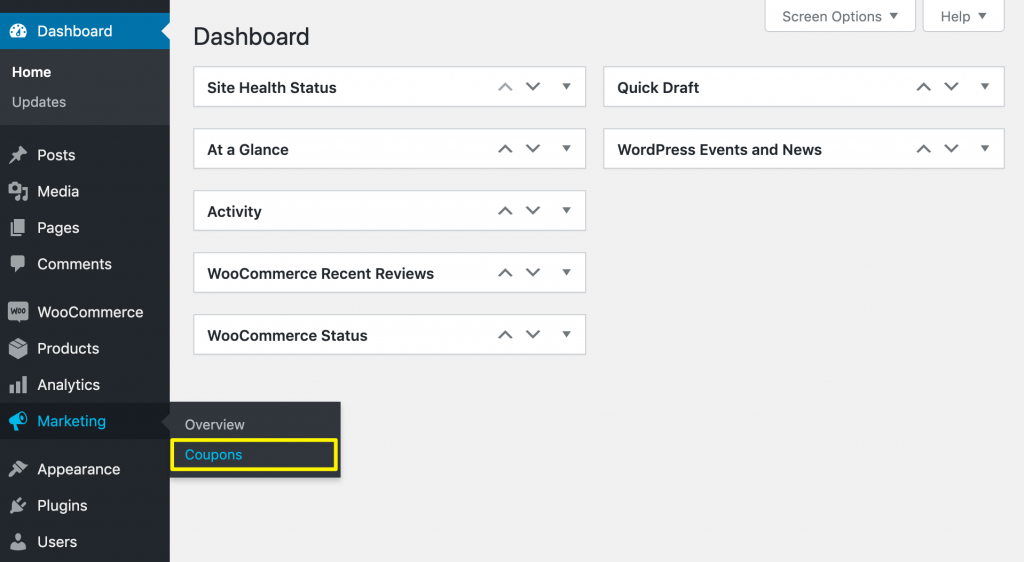
Você pode clicar em Adicionar cupom ou Criar seu primeiro cupom para começar:
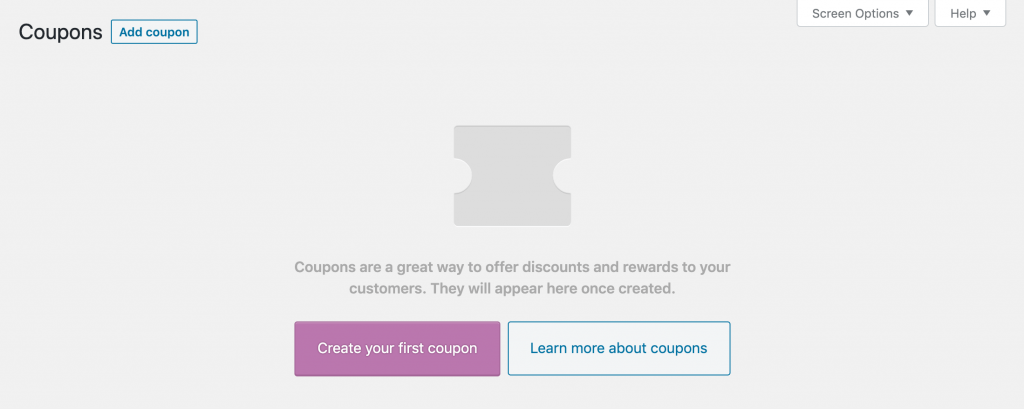
Isso abrirá o editor de cupons WooCommerce. Insira o código que você deseja que os clientes forneçam na finalização da compra para receber seu desconto:
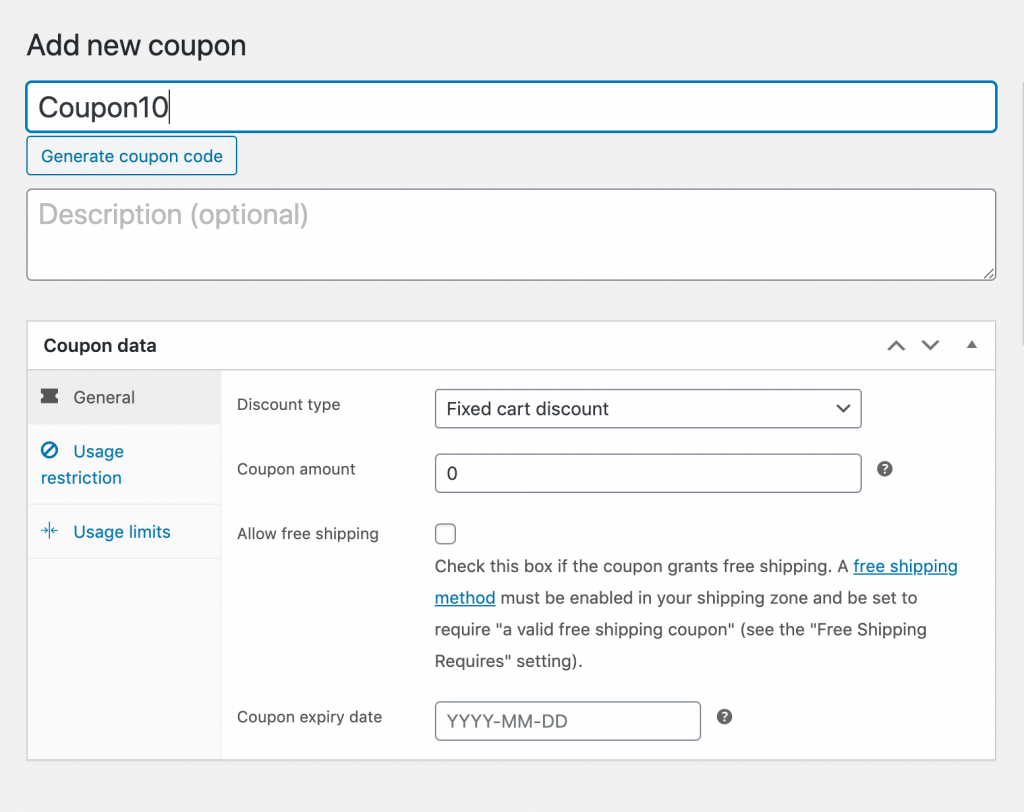
Você também pode adicionar uma descrição, se desejar – isso é apenas para uso interno e não ficará visível para os clientes. Em seguida, role para baixo até a seção de dados do cupom . Aqui você pode especificar o tipo e o valor do desconto, bem como quaisquer restrições ou limites:
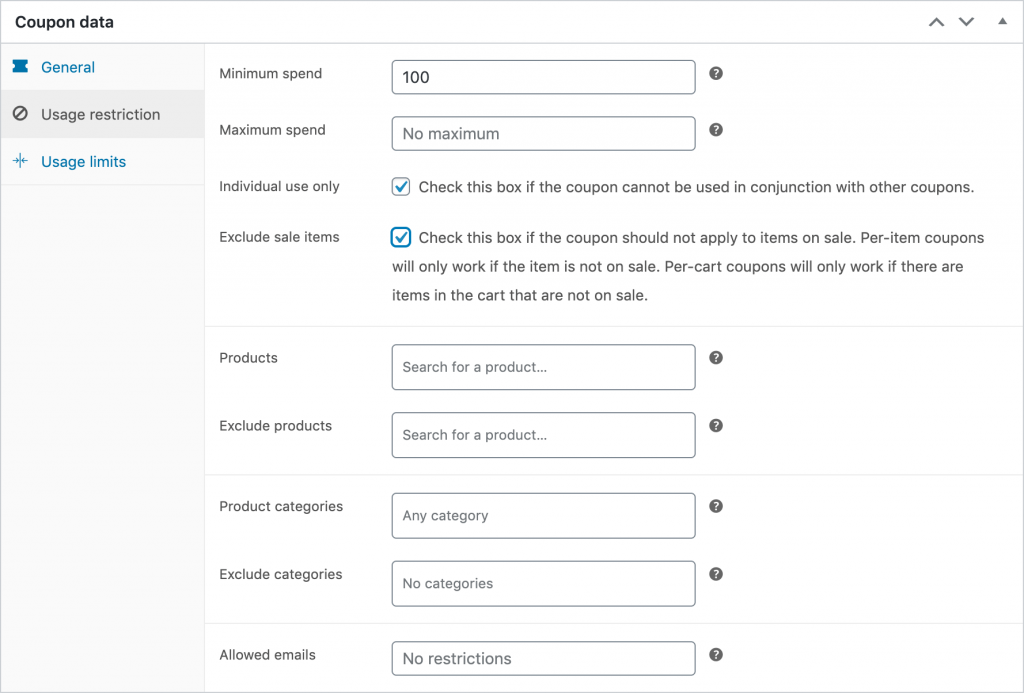
Como já mencionamos, existem muitas opções disponíveis aqui. Recomendamos prestar muita atenção às restrições e limites de uso, pois isso pode ajudá-lo a evitar descontos excessivos em seus produtos.
Como ativar cupons no WooCommerce
Basta clicar no botão azul Publicar no editor para ativar seu código de cupom:
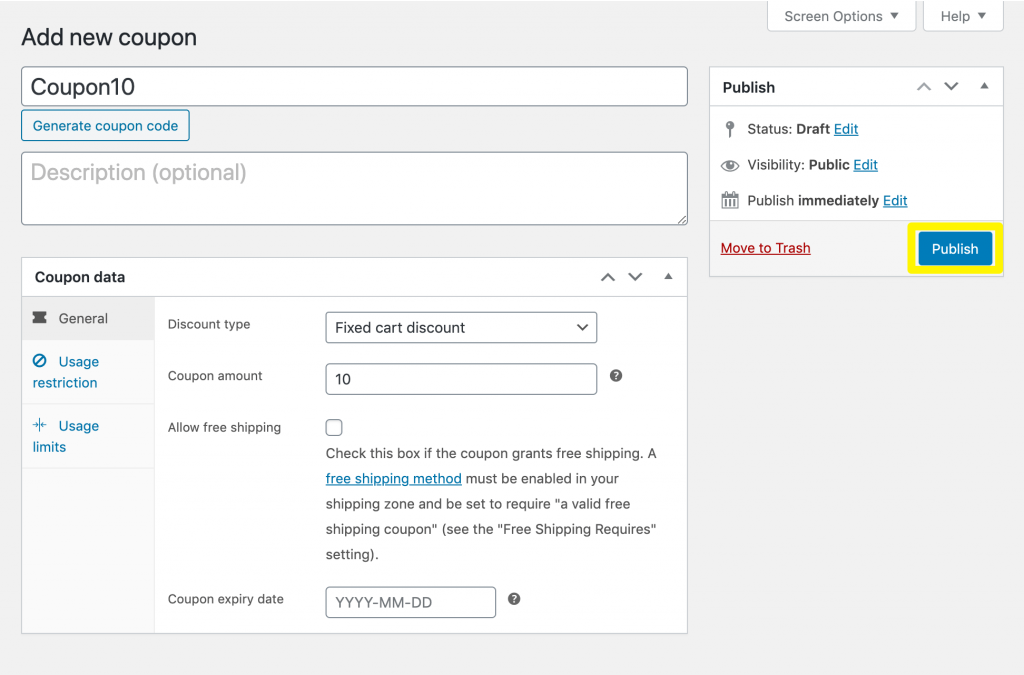
Qualquer cliente que inserir o código no checkout receberá o desconto especificado.
Perguntas frequentes sobre códigos de cupom WooCommerce
As informações acima são tudo o que você precisa para começar a usar os códigos de cupom WooCommerce. No entanto, existem algumas perguntas frequentes relacionadas a esse recurso que você pode estar curioso.

1. Como obtenho um código promocional no WooCommerce?
É bastante fácil criar códigos de cupom para usar nos descontos do WooCommerce. No entanto, se você precisar de um código promocional aleatório para sua campanha, clique no botão Gerar código de cupom no editor:
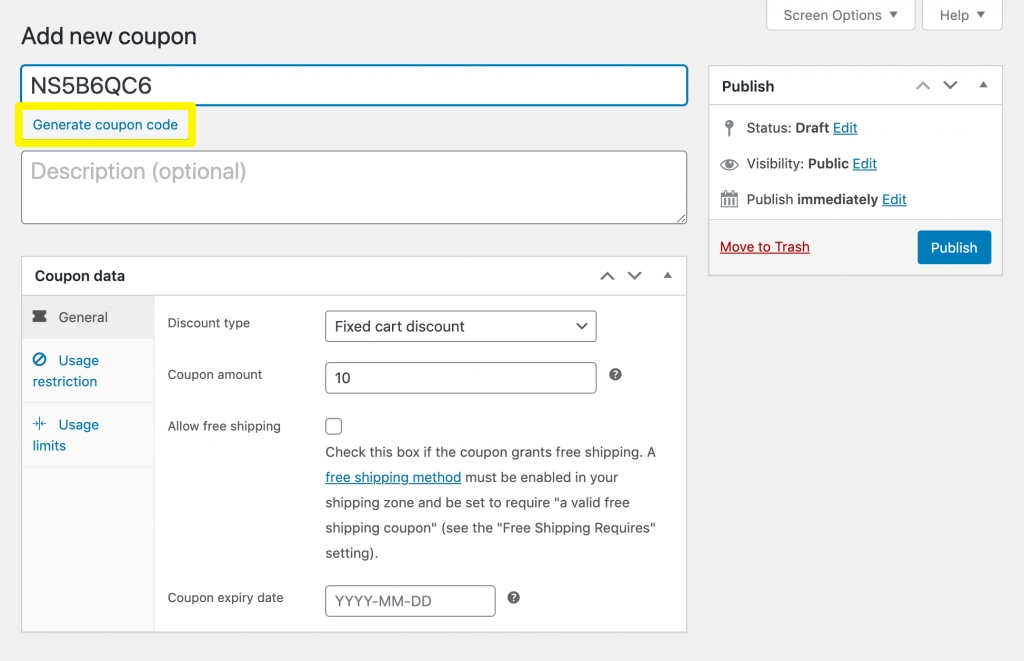
Isso inserirá uma sequência aleatória de caracteres como a da imagem acima no campo Código do cupom .
2. Como desativo um código de cupom no WooCommerce?
Se você tiver um código de cupom ativo que gostaria de desativar, você tem algumas opções. Primeiro, você pode abrir o cupom no editor e alterar o status de Publicado para Rascunho :
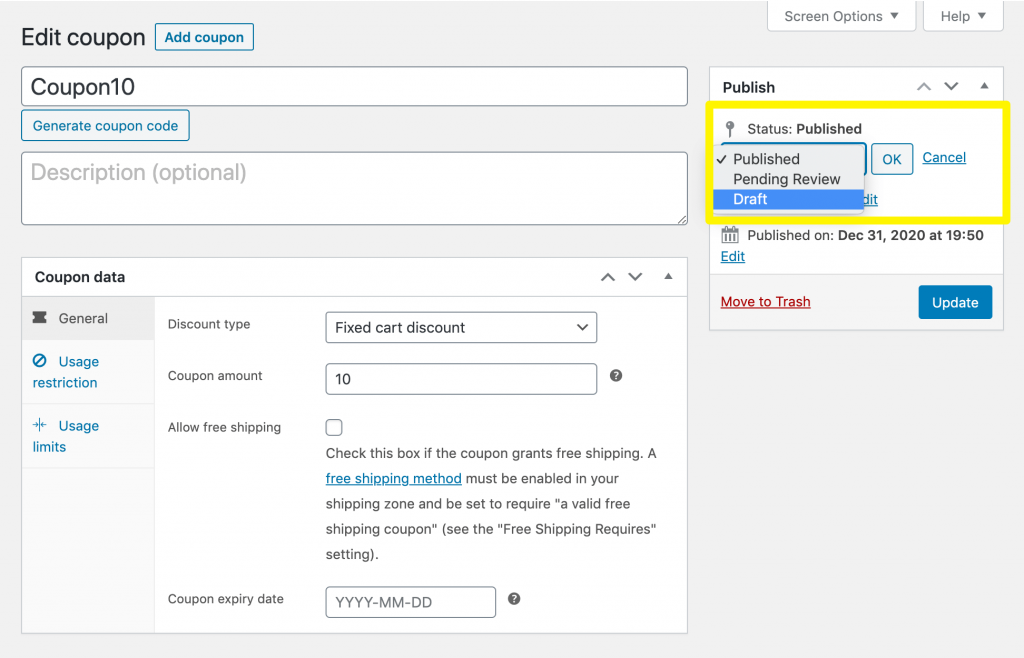
Você também pode descartar cupons na tela Todos os cupons :
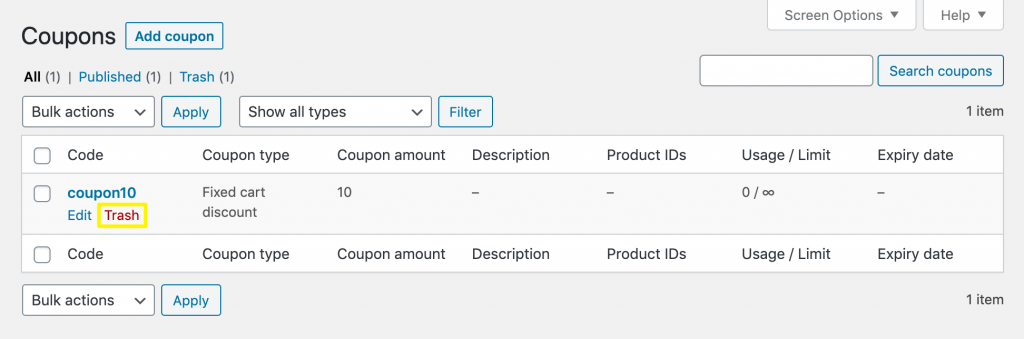
Se você quiser definir um cupom para se desabilitar após um período de tempo específico, você pode adicionar uma data de validade a ele. Você encontrará esta opção na guia Geral da seção Dados do cupom do editor:
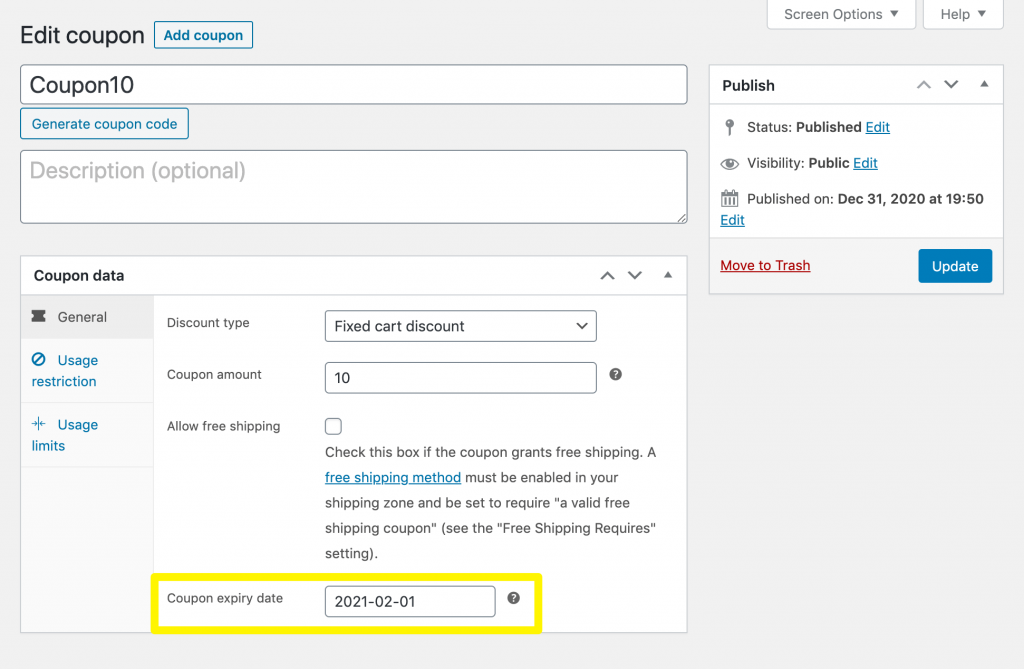
O código deixará de funcionar após a data inserida. Se você estiver atualizando um desconto existente, lembre-se de salvar suas alterações.
3. Os códigos de cupom WooCommerce são sensíveis a maiúsculas e minúsculas?
Não, os códigos de cupom WooCommerce não diferenciam maiúsculas de minúsculas. Este não era o caso nas versões anteriores do plug-in, mas se sua cópia estiver atualizada, não importará se os clientes digitarem letras minúsculas ou maiúsculas ao digitar seu código.
Isso é benéfico para você, pois minimiza o atrito do usuário. Em outras palavras, você não deve se preocupar com clientes reclamando que o desconto não funcionou porque eles não o digitaram usando os caracteres maiúsculos ou minúsculos adequados.
4. Como aplico automaticamente um código de cupom no WooCommerce?
Se você deseja garantir que os clientes recebam descontos em pedidos qualificados, pode ser benéfico aplicar seus cupons automaticamente em vez de fazer com que os compradores insiram um código. Infelizmente, o WooCommerce não suporta essa funcionalidade pronta para uso.
A boa notícia é que nosso plugin de Cupons Avançados faz isso. Publicamos tutoriais sobre como aplicar cupons automaticamente em vários cenários, incluindo:
- Aplicar automaticamente um cupom com base no subtotal do cliente
- Adicione produtos Buy One Get One (BOGO) aos carrinhos qualificados automaticamente
- Habilite descontos em camadas com cupons aplicados automaticamente
- Aplicar frete grátis automaticamente para pedidos acima de um determinado valor
- Aplique cupons sem exigir que o cliente digite nada
Resumindo, tudo o que você precisa fazer é certificar-se de que a opção Aplicação automática de cupom esteja habilitada antes de publicar seu desconto:
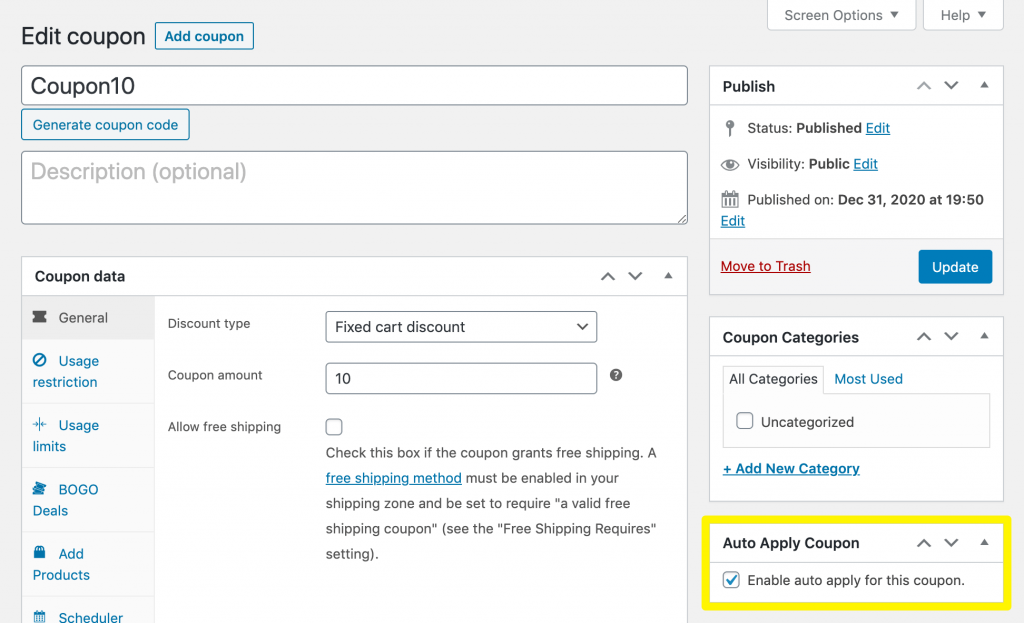
Observe que você precisará da versão premium do plug-in para acessar esse recurso.
Conclusão
Os códigos de cupom WooCommerce são uma ótima maneira de implementar o marketing de desconto para sua loja online. O plug-in inclui recursos para ajudá-lo a criar e gerenciar seus próprios códigos de cupom prontos para uso, e eles são muito fáceis de usar.
Neste post, orientamos você no básico sobre como usar códigos de cupom WooCommerce e respondemos a algumas perguntas frequentes, como:
- Como obtenho um código promocional no WooCommerce? Você pode usar o botão Gerar código de cupom para criar um código aleatório.
- Como desativo um código de cupom no WooCommerce? Você pode alterar o status do cupom, jogá-lo no lixo ou definir uma data de validade para desativá-lo.
- Os códigos de cupom WooCommerce são sensíveis a maiúsculas e minúsculas? Não, os códigos de cupom não diferenciam maiúsculas de minúsculas.
- Como aplico automaticamente um código de cupom no WooCommerce? Você pode aplicar cupons facilmente usando nosso plugin Advanced Coupons Premium.
Você tem alguma dúvida sobre como começar a usar os códigos de cupom WooCommerce? Deixe-os para nós na seção de comentários abaixo!
